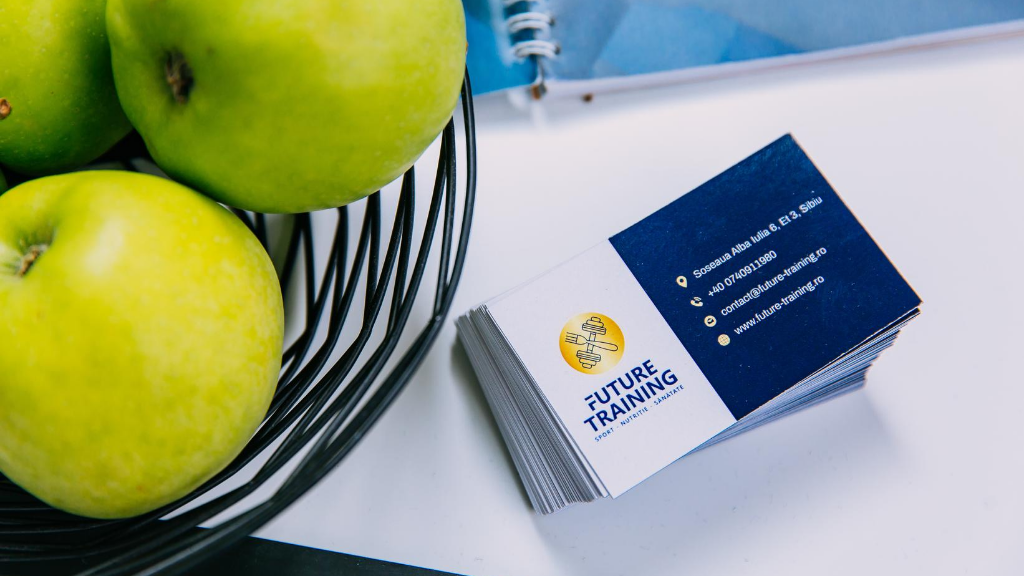![[Tutorial] Facebook Business Manager 1 facebook business manager 1](https://branziba.com/wp-content/uploads/2020/07/facebook-business-manager-1.jpg)
Facebook Ads Manager (similar cu contul normal de utilizator Google Ads) este punctul dvs. de plecare pentru difuzarea reclamelor pe Facebook si Instagram. Fara acest cont, sunteti practic limitat la reclamele de tip „Boost Post”.
Facebook Business Manager este un instrument gratuit dezvoltat de Facebook pentru a permite companiilor și agențiilor să administreze în siguranță paginile și conturile „ad accounts” dintr-un singur loc, fără a share-ui datele de login.
In cazul in care aveti mai multe firme/brand-uri, este recomandat sa aveti cont de Facebook Business Manager, pentru a putea gestiona diferite pagini si conturi de ads.
Pentru a lega contul dvs. de Facebook Business Manager de contul Facebook Business Manager al agentiei cu care colaborati, trebuie sa parcurgeti pasii urmatori:
Important de retinut:
La Facebook Ads, spre deosebire de Google Ads, avem doua conturi distincte:
- „Ads Account” – care este contul cu care veti plati reclamele. Aici aveti posibilitatea sa introduceti datele firmei pentru facturare, sa introduceti cardul/cardurile cu care veti plati, sa setati limitele contului s.a.m.d
- Pagina de Facebook (sau paginile, in cazul in care aveti mai multe) – Aceasta este pagina de Facebook propriu-zisa.
Dvs. prin platforma Business Manager puteti controla cine are acces la ce. Mai precis, puteti da de exemplu unei agentii dreptul de a posta pe pagina de Facebook, dar nu si de a realiza reclame sau invers (pe scurt, puteti sa conectati doar unul din cele doua conturi)
- Daca nu aveti cont Facebook business Manager, incepeti de la pct. A.
- Daca aveti deja cont Facebook Business Manager, sariti la pct. B.
A. Realizarea Contului Facebook Business Manager
De pe un cont personal de Facebook care are acces admin full la pagina dvs. de Facebook–>
1) Click pe > http://business.facebook.com/create si apoi click create account.
2) Create New Account – introduceti numele business-ului, apoi veti introduce numele pe care il veti folosi in business manager (este vizibil pentru altii) si o adresa de email principala (adminul principal) – apoi click Finish.
![[Tutorial] Facebook Business Manager 2 create facebook business](https://branziba.com/wp-content/uploads/2020/07/create-facebook-business-1024x435.jpg)
3) Felicitari – aveti platforma de business manager – acum sa o asociem cu pagina dorita.
4) Din contul personal (cel cu drepturi de admin) intrati pe contul de Manager.
![[Tutorial] Facebook Business Manager 3 Business Manager 1](https://branziba.com/wp-content/uploads/2020/07/Business-Manager-1-1024x308.jpg)
5) In sectiunea Settings – https://business.facebook.com/settings -(dupa ce selectati contul de manager) apare o pagina cu un meniu mare de sus pana jos in partea stanga a paginii. Aici,la categoria Accounts faceti click pe Pages, +Add iar apoi Add a Page. Introduceti pagina de fb al business-ului dvs.
![[Tutorial] Facebook Business Manager 4 settings1](https://branziba.com/wp-content/uploads/2020/07/settings1.jpg)
6) Tot in sectiunea Accounts, sub Pages, faceti click pe Ad Accounts, +Add iar apoi Add an add account (aici va introduceti datele firmei pentru facturare, alegeti metoda de plata etc.)
![[Tutorial] Facebook Business Manager 5 settings2](https://branziba.com/wp-content/uploads/2020/07/settings2.jpg)
7) Pentru a adauga datele firmei pt facturare, click aici
B. Conectarea conturilor
Urmeaza legarea conturilor propriu-zisa.
Se pot conecta 2 elemente:
- Pagina de facebook
- Ad Account-ul
Pentru a lega aceste doua elemente trebuie sa parcurgeti urmatorii pasi:
1. Pagina de Facebook – Adăugați sau solicitați acces la o pagină
- Accesați Business Settings
- Faceți clic pe Pages
- Faceți clic pe Accounts apoi faceți clic pe Pagini
Apo in partea dreaptă a paginii, faceți clic pe Adăugați pagini noi
Selectați una dintre cele 3 opțiuni:
- Adăugați o pagină
- Solicitați acces la o pagină
- Creați o pagină nouă
Dacă alegeți să solicitați acces sau să adăugați o pagină, introduceți numele paginii Facebook sau adresa URL
Notă: Nu puteți transfera calitatea de proprietar al unei pagini unui alt „Business Manager”. Cu toate acestea, dacă o companie elimină o pagină, va fi disponibilă pentru a fi adăugată de o altă companie. Pentru a adăuga o pagină, trebuie să fiți și Admin pe pagina. Dacă nu sunteți administrator pe pagină, va trebui să solicitați acces la acesta.
Notă: Oricine avea acces la pagină înainte de a fi adăugat in „Business Manager” va putea in continuare să acceseze și să gestioneze pagina.
Alocați pe cineva unei pagini
- Accesați Business Settings
- Sub Users clic pe People
- Selectați persoana la care doriți să activați accesul la activ
- Faceți clic pe Assign Asset și selectați fie Pages, Ad Accounts, sau Catalogs
- Selectați activele pe care doriți să le partajați și alegeți un rol
- Dați clic pe Save Changes.
2. Ads Account
1) Tot in sectiunea „Business Settings” ( https://business.facebook.com/settings), sub titlul Accounts, faceti click pe Ad Accounts, selectacti contul dvs. apoi in partea dreapta este un buton „Assign Partner„. Faceti click pe acest buton
2) Apare urmatoarea fereastra:
![[Tutorial] Facebook Business Manager 6 fereastra](https://branziba.com/wp-content/uploads/2020/07/fereastra.png)
Selectati „Connect your add account using business ID” > apoi la rol selectati Admin > apoi introduceti urmatorul codul Agentiei.
De exemplu, codul Agentiei Brandion este: 1595365330575025
Apoi click „Connect„
Felicitari! Acum conturile sunt conectate.
Vrei sa inveti mai multe despre Facebook Ads? Vezi cursul Facebook Ads Mastery aici.